Datenmodelle für BI Publisher-Berichtsextrakte erstellen
In diesem Schritt können Sie das Datenmodell für den Oracle Business Intelligence Publisher-Berichtsextrakt erstellen.
Ein Datenmodell ist ein Objekt, das eine Gruppe von Anweisungen für BI Publisher zum Abrufen und Strukturieren von Daten für einen Bericht enthält. Datenmodelle befinden sich als separate Objekte im Katalog. Bei einem Datenmodell kann es sich im einfachsten Fall um ein Dataset handeln, das aus einer einzelnen Datenquelle (z.B. den von den Spalten in der Mitarbeitertabelle zurückgegebenen Daten) abgerufen wird. Ein Datenmodell kann auch komplex sein und Parameter, Trigger und Bursting-Definitionen sowie mehrere Datasets enthalten.
So erstellen Sie Datenmodelle:
-
Navigieren Sie in Oracle ERP Cloud unter Extras zu Berichte und Analysen.
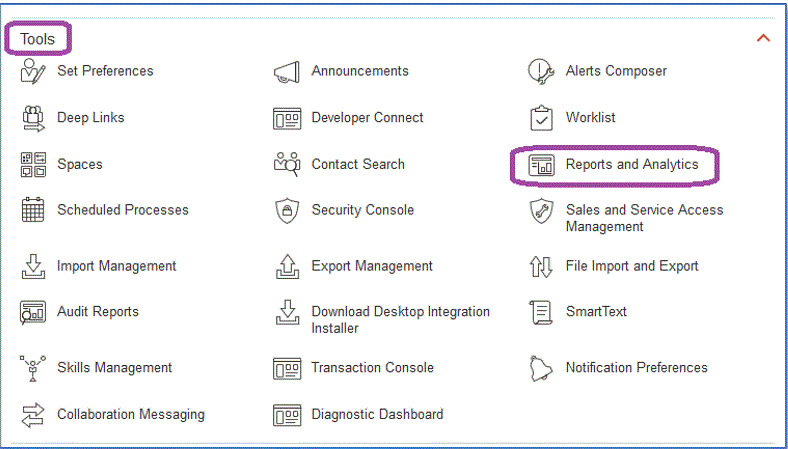
-
Klicken Sie nach dem Öffnen von BI Publisher auf Katalog durchsuchen.
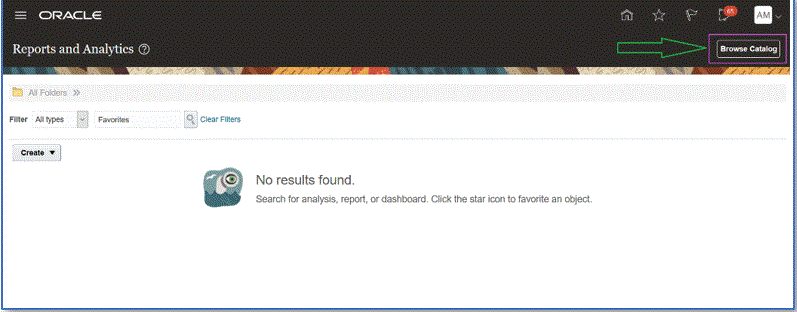
Eine neue Registerkarte wird geöffnet. Dort können Sie ein neues Datenmodell erstellen. Dies ist für alle BI Publisher-Extraktionen erforderlich und dient als Quelle für den BI Publisher-Bericht.
-
Klicken Sie auf Datenmodell.
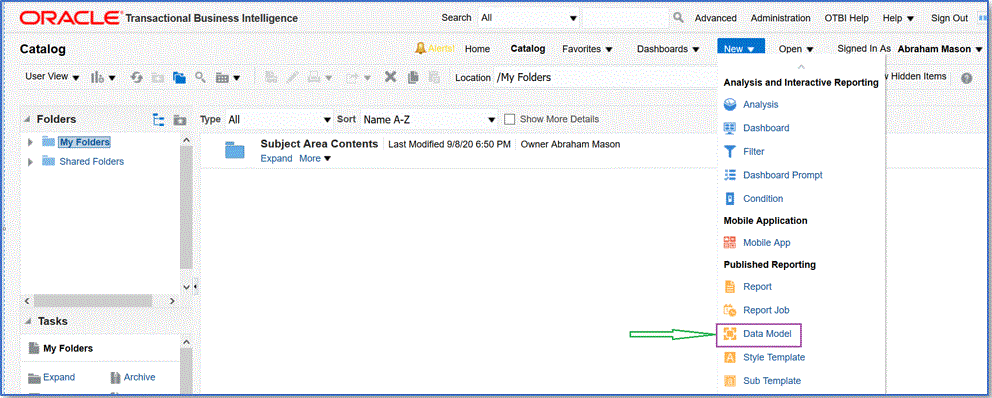
-
Wählen Sie auf der Seite Datenmodell die Option SQL-Abfrage aus.
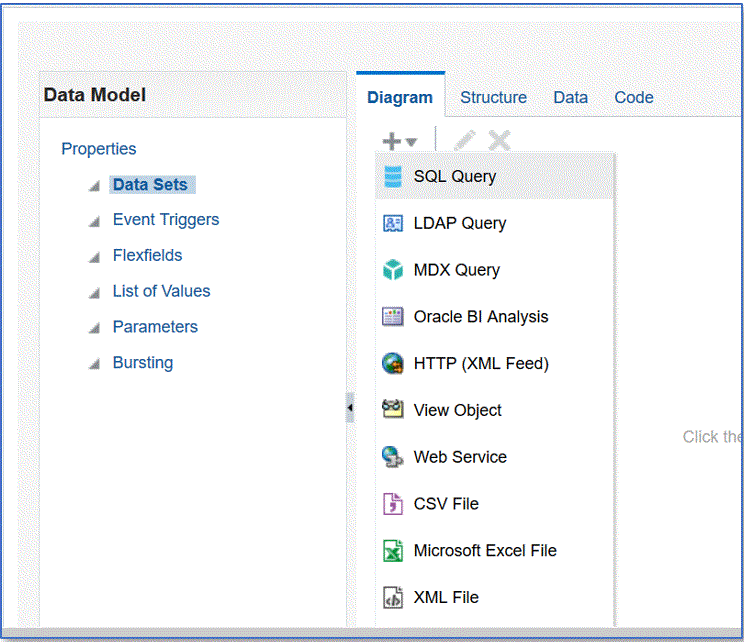
-
Geben Sie den Namen der Abfrage an, und wählen Sie in der Dropdown-Liste für den SQL-Typ die Option Standard-SQL aus.
-
Fügen Sie unter SQL-Abfrage die im vorherigen Abschnitt definierte SQL ein, und klicken Sie auf OK.
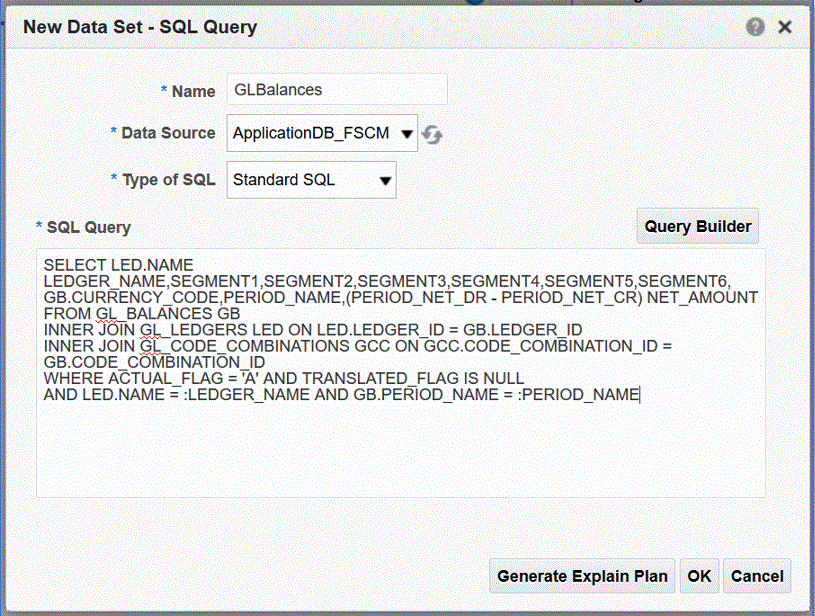
-
Aktivieren Sie auf der Seite Parameter hinzufügen die einzuschließenden Bind-Parameter, und klicken Sie auf OK.
Bind-Parameter werden automatisch ermittelt.
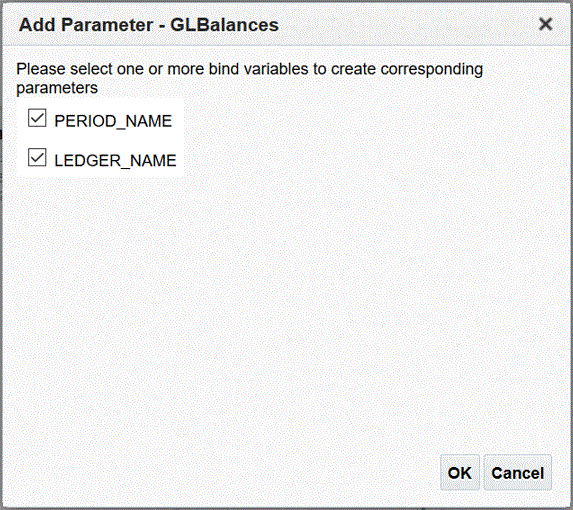
-
Wählen Sie auf der Seite Datenmodell unterEigenschaften, Datasets die Abfrage aus.
Die Abfragespalten werden angezeigt.
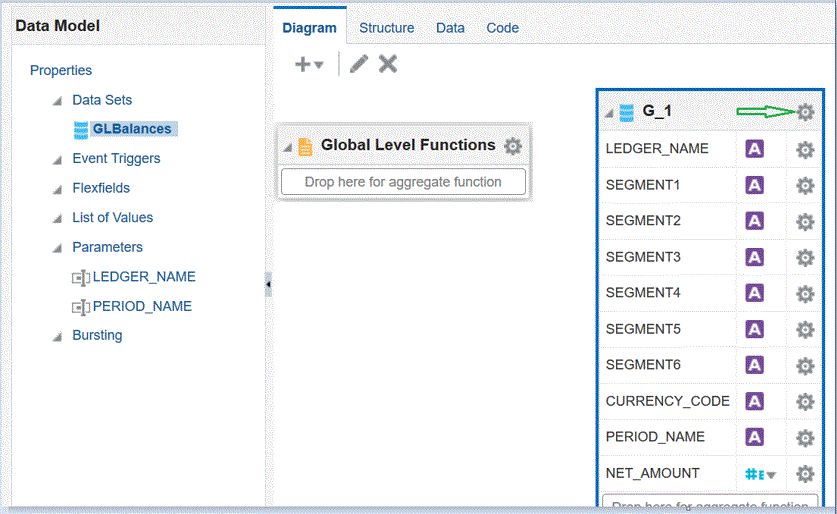
-
Wählen Sie die Option Eigenschaften aus, um den Gruppennamen nach Bedarf zu ändern, und klicken Sie auf OK.
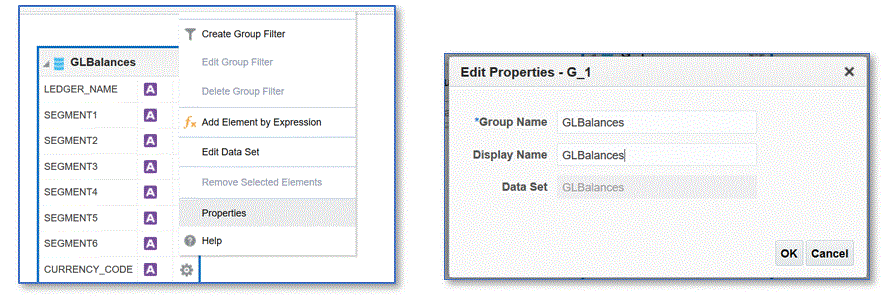
-
Klicken Sie auf der Seite Datenmodell auf die Registerkarte Daten, um Beispieldaten für die Abfrage anzuzeigen. Geben Sie dazu Beispielwerte für die Bind-Parameter ein.
Daten können sowohl im Baum- als auch im Tabellenformat angezeigt werden.
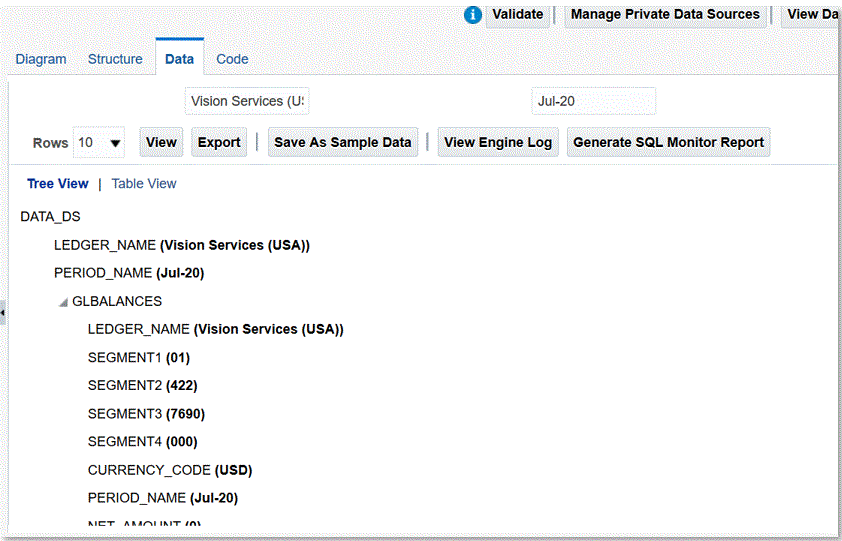
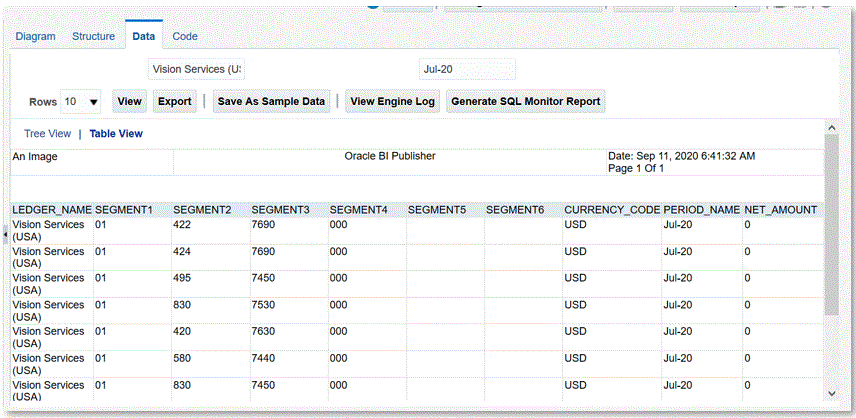
-
Klicken Sie auf Als Beispieldaten speichern.
Beispieldaten sind zum Erstellen des Berichtslayouts und für die Vorschau der Berichtsdefinition erforderlich.
-
Navigieren Sie im Menü Datenmodell zur Option Parameter, und wählen Sie die Option für die Reihenfolge bei der Zeilenplatzierung aus.
Die Reihenfolge ist wichtig. In der Berichtsdefinition muss dieselbe Reihenfolge definiert werden.
-
Bestätigen Sie die Zeile, und klicken Sie auf Speichern.
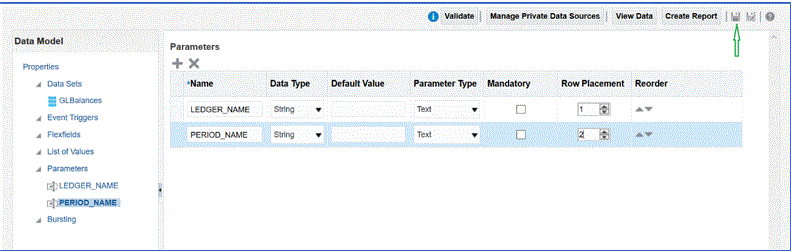
-
Sie werden aufgefordert, die Location für das Datenmodell auszuwählen.
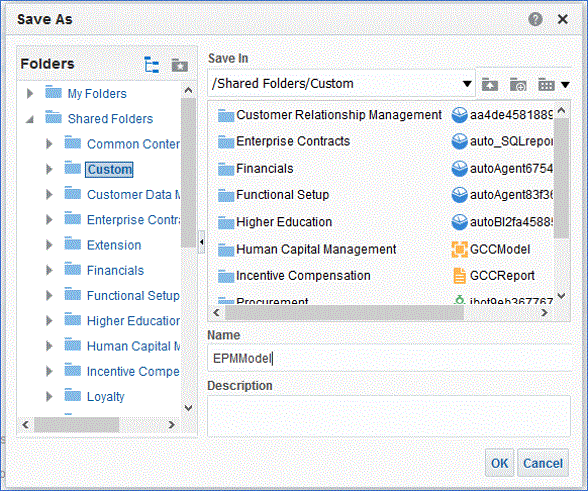
-
Sobald der BI-Katalog gespeichert wurde, können Sie das Datenmodell anzeigen und Änderungen vornehmen.
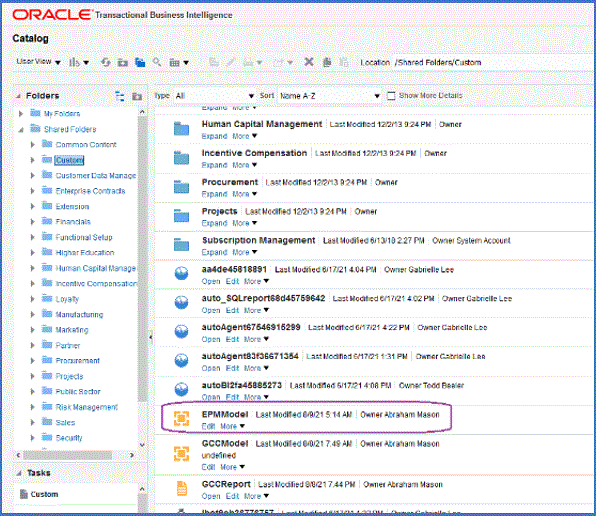
Nachdem das Datenmodell gespeichert wurde, kann es als Basis für die BI Publisher-Extraktion verwendet werden.